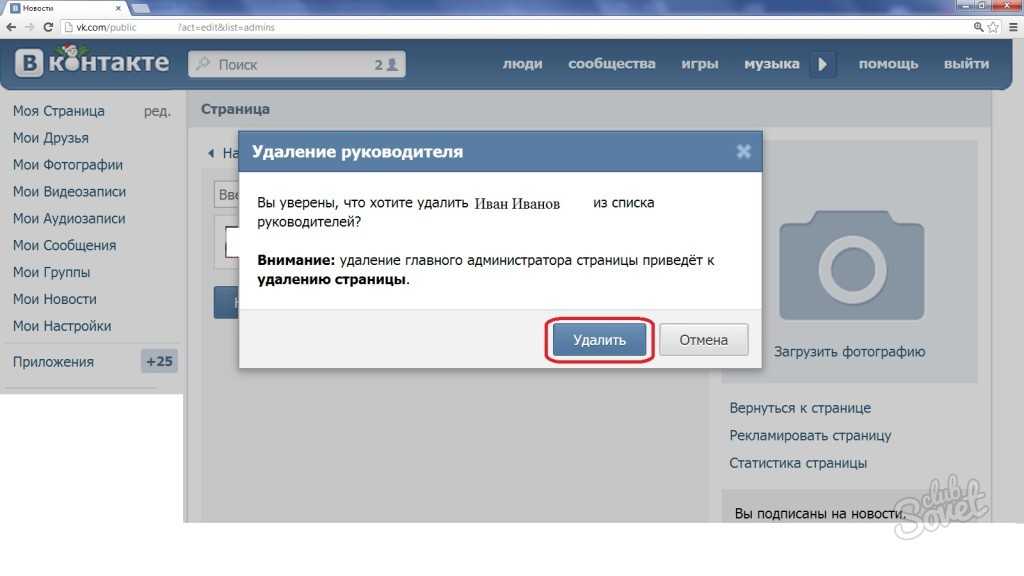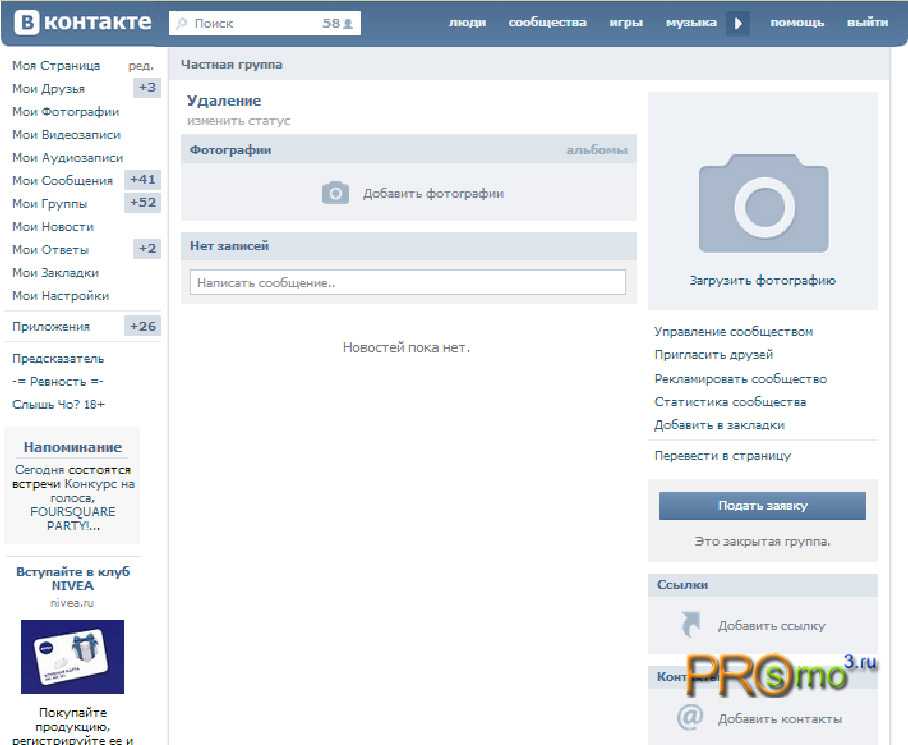Уловка для управления группами контактов iCloud с вашего iPhone (поскольку приложение «Контакты» Apple не позволит вам это сделать)
Вы можете просматривать и скрывать группы контактов iCloud на своем iPhone, но Apple не позволит вам создавать или удалять группы или добавлять или удалять контакты из группы, если вы не используете планшет или компьютер. Почему Apple отказывается добавлять инструменты управления группами в Контакты на iOS, можно только догадываться, но есть обходной путь, который вы можете использовать вместо этого.
Если вы хотите следовать рекомендациям Apple по управлению группами в приложении «Контакты для iCloud», используйте приложение «Контакты» в macOS или перейдите на страницу iCloud.com/contacts на iPad, другом планшете или компьютере. Черт, вы даже можете использовать веб-приложение в режиме рабочего стола на телефоне Android.
К сожалению, вы не можете легко подделать веб-сайт Apple в режиме рабочего стола или Safari или любой другой веб-браузер iOS с любыми модификациями пользовательского агента, поэтому вы всегда будете получать «Загрузка контактов» при посещении iCloud. com/contacts. Ошибка «Невозможно». твой айфон. Это особенно раздражает, если у вас есть только iPhone, а не планшет или компьютер.
com/contacts. Ошибка «Невозможно». твой айфон. Это особенно раздражает, если у вас есть только iPhone, а не планшет или компьютер.
Apple включает возможности управления группами в структуре контактов, доступные разработчикам, поэтому вы можете использовать сторонние приложения на своем iPhone для создания, удаления и переименования групп, а также добавления или удаления контактов из групп. Хм.
Доступны сторонние приложения
В App Store есть множество приложений для управления контактами, и я протестировал те из них, в которых говорилось конкретно об управлении группами на iOS. Вот основное описание некоторых приложений, которые я пробовал, за исключением тех, которые я не обновлял больше года:
- A2Z Contacts – Приложение Group Text от Playa Apps: Приложение бесплатное и выглядит как-то так. вы бы увидели на ПК, но он выполняет свою работу. Премиум-функции доступны, но они не нужны, если вы просто хотите управлять группами. Это приложение я буду использовать для этой статьи.

- CardHop от Flexibits Inc.: Приложение бесплатное, но вы не можете создать новую контактную группу для iCloud, не заплатив премиум, который стоит 4,99 доллара в месяц или 39,99 доллара в год для одного пользователя. Есть двухнедельная бесплатная пробная версия, но я не хотел заморачиваться.
- Contact Grouping Lite by Easing: Приложение бесплатное, но я могу создавать новые группы только в своей учетной записи Gmail, а не в учетной записи iCloud, и нет очевидного способа изменить это. Также нет возможности отсортировать группы по аккаунту. Pro-версия за 1,9 доллара.9 добавляет некоторые функции, которые не относятся к группировке.
- Группа контактов — SMS и электронная почта от New Marketing Lab, Inc.: Приложение бесплатное, но создаваемые вами группы не размещаются в iCloud и вообще не отображаются в приложении «Контакты». Вы можете создать только две группы и добавить в каждую десять или меньше человек, не платя за подписку за 9,99 или 3,99 доллара в год.

- Список контактов Pro от Роберто Родригеса Эрнандеса: Приложение бесплатное, но страдает от всех проблем, которые делает «Группа» (см. Ниже), поскольку оно похоже на похожее приложение.
- Cubics, Inc. Группа по: Приложение бесплатное и, похоже, делает все, что вам нужно, когда речь идет о создании, редактировании и удалении групп и управлении контактами. Однако я мог получить новые группы только в своей учетной записи Gmail, а не в своей учетной записи iCloud, и нет очевидного способа изменить это. Кроме того, в некоторых представлениях контакты разделены на номера телефонов и адреса электронной почты, что может сбивать с толку, а значки групп напоминают прекращенный выпуск Windows Live Messenger. Интерфейс вообще тоже неуклюжий. В приложении есть покупки для разблокировки функций и удаления рекламы.
- GroupsPro X от Demodit GmbH: Приложение является бесплатным и претендует на выполнение всех обязанностей по управлению группами без необходимости перехода на премиум-членство.

- iContacts: Group Contact by Jeonghwan Kim: Приложение не содержит рекламы и позволяет делать все необходимое для управления группами контактов. Трудно сказать, какие учетные записи для каких групп, кроме iCloud, есть небольшая кривая обучения инструментам управления, и есть еще одна версия приложения за 0,9 доллара.9 непонятно чем отличается.
Установление контактов A2Z
Когда дело доходит до обслуживания базовых групповых контактов, A2Z Contacts — хороший вариант, и я бы его использовал. Если вы хотите попробовать другое приложение, я бы предложил iContacts. На момент написания этой статьи A2Z последний раз обновлялся в феврале 2022 года и доступен для iOS 13, iOS 14 и iOS 15. После установки и открытия приложения вам необходимо разрешить ему доступ к вашим контактам.
Совет 1. Найдите группы контактов в iCloud
Выберите «Группы» на боковой панели A2Z, и откроется страница «Группы».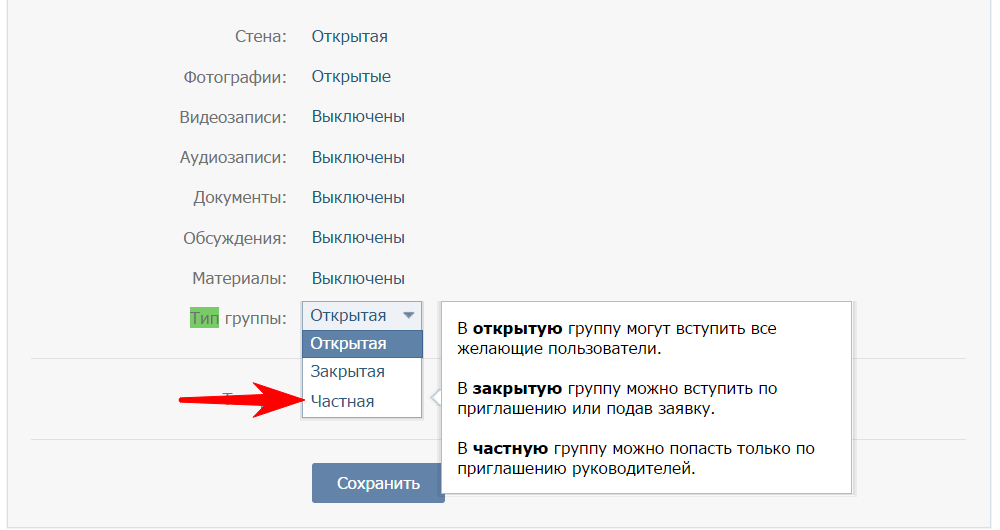 Вы можете выбрать «Все контакты» вверху, а «iCloud» должен быть чуть ниже этого. Ваши контакты iCloud будут содержать все ваши сторонние учетные записи, такие как учетные записи в Gmail, Yahoo и Outlook. Нажмите на любую группу, чтобы увидеть ее контакты.
Вы можете выбрать «Все контакты» вверху, а «iCloud» должен быть чуть ниже этого. Ваши контакты iCloud будут содержать все ваши сторонние учетные записи, такие как учетные записи в Gmail, Yahoo и Outlook. Нажмите на любую группу, чтобы увидеть ее контакты.
Совет 2. Редактируйте имена групп контактов в iCloud
Если вы когда-нибудь захотите переименовать группу в «Контактах» в iCloud, откройте группу в A2Z, затем нажмите значок карандаша вверху. Нажмите «Переименовать группу» в списке «Действия», измените имя и нажмите «ОК».
Совет 3. Удаление групп контактов в iCloud
Чтобы удалить группу из контактов в iCloud, откройте группу в A2Z, затем нажмите значок карандаша вверх, как при переименовании групп. В списке «Действия» нажмите «Удалить группу», затем подтвердите свой выбор, нажав «Удалить».
Кроме того, вы можете нажать значок карандаша в основном списке групп, выбрать группу, от которой хотите избавиться, нажать значок корзины, а затем «Удалить группу».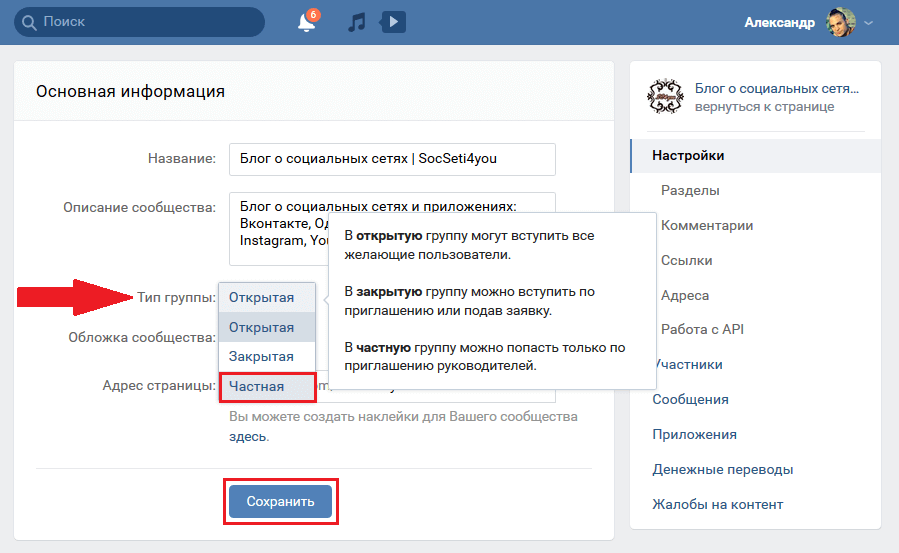
Совет 4. Создавайте новые группы контактов в iCloud
В списке основных групп коснитесь знака «плюс» (+) вверху, чтобы начать создание новой группы в «Контактах» в iCloud. Назовите группу, убедитесь, что в качестве учетной записи выбран «iCloud», и нажмите «Сохранить».
После создания группы A2Z вас спросят, хотите ли вы добавить контакт сейчас или позже. Выберите «Да, добавить контакт», чтобы что-то добавить, или «Нет», чтобы подождать. Если вы выберете «Нет», перейдите к совету 5 ниже, чтобы узнать, как добавить их позже.
Если вы выберете «Да», выберите контакты из iCloud, которые вы хотите добавить в группу, затем нажмите «Сохранить». К сожалению, A2Z не позволяет вам выбирать контакты вне iCloud, но такое приложение, как iContacts, может, если вы хотите это сделать.
Вы также можете создавать группы из сведений о контакте. См. Совет 5 ниже.
Совет 5. Добавление людей в группы контактов в iCloud
Существует несколько способов добавления людей или компаний в старую или вновь созданную группу в приложении «Контакты» с помощью A2Z в iCloud. Один из способов — открыть группу, нажать знак «плюс» (+), затем выбрать «Добавить существующий контакт» или «Добавить новый контакт». Это довольно очевидно, независимо от того, какой из них вы выберете.
Один из способов — открыть группу, нажать знак «плюс» (+), затем выбрать «Добавить существующий контакт» или «Добавить новый контакт». Это довольно очевидно, независимо от того, какой из них вы выберете.
Вы также можете добавить контакт в группу непосредственно из информации об этом контакте. A2Z позволяет добавлять людей и компании в группу в рамках одной учетной записи только из контактов в iCloud. Однако вы можете добавить один из этих контактов в группу другой учетной записи.
В сведениях о контакте коснитесь значка «Люди» на панели инструментов, выберите группы, в которые должен входить контакт, и нажмите «Сохранить». Вы также можете нажать здесь знак плюс (+), чтобы создать новую группу.
Другой вариант — нажать значок карандаша в группе, а затем «добавить контакт в группу» из списка действий. Выберите контакты и нажмите «Сохранить».
Совет 6. Удаление людей из групп контактов в iCloud
Чтобы удалить людей из группы в «Контактах» в iCloud, откройте группу в главном списке «Группы», затем коснитесь значка карандаша.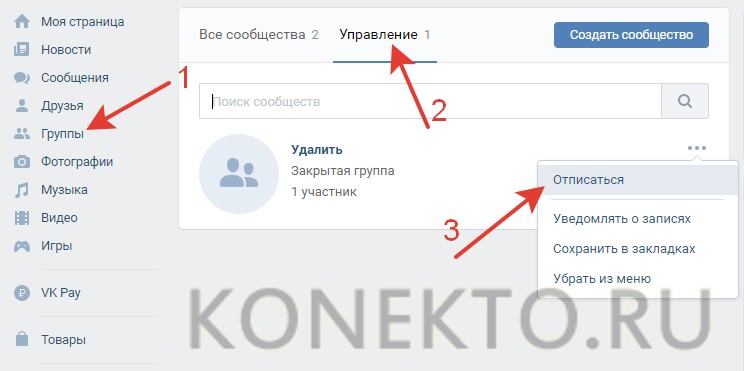 В списке действий нажмите «Удалить контакт из группы», выберите контакты и нажмите «Удалить».
В списке действий нажмите «Удалить контакт из группы», выберите контакты и нажмите «Удалить».
Кроме того, вы можете удалить людей со страницы их контактных данных. Коснитесь значка «Люди» на панели инструментов, выберите их из соответствующей группы и нажмите «Сохранить».
Совет 7. Создание новых записей для групп контактов в iCloud
Если вам нужно добавить новый контакт в «Контакты» в iCloud, вы можете сделать это из папки «Все контакты — iCloud» из основного списка групп. Вы также можете сделать это из списка «Все контакты» для всех учетных записей, но вам нужно будет выбрать «iCloud» из списка «Действия», когда он появится. Заполните контактные данные и нажмите «Сохранить». Контакты, которые вы добавите таким образом, не будут отображаться ни в каких пользовательских группах.
В качестве альтернативы, если вы хотите добавить новый контакт в определенную группу, откройте эту группу, коснитесь знака «плюс» (+), затем выберите «Рекламировать новый контакт» в списке «Действия».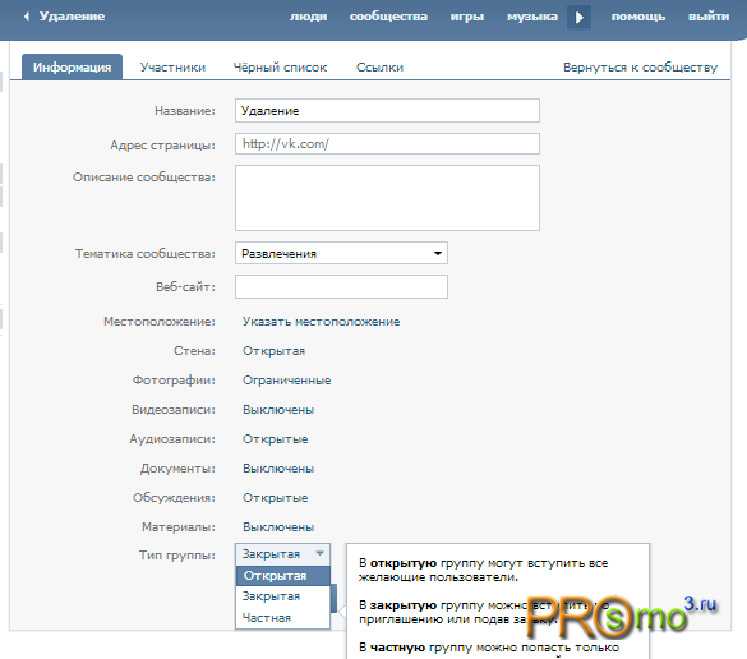 Заполните контактные данные и нажмите «Сохранить».
Заполните контактные данные и нажмите «Сохранить».
Совет 8. Удаление новых записей для групп контактов в iCloud
Чтобы удалить людей из контактов в iCloud, коснитесь значка карандаша в папке «Все контакты — iCloud» или в папке «Все контакты», содержащей все. Выберите контакты для удаления, нажмите значок корзины, затем подтвердите «Удалить контакты», когда будет предложено. Вы не можете отменить это действие.
Кроме того, вы можете удалить контакты непосредственно со страницы их контактной информации, где бы вы ее ни открыли. Просто коснитесь значка «Корзина» на панели инструментов, затем подтвердите «Да», когда вас спросят, уверены ли вы, что хотите удалить контакт. Вы не можете отменить это действие.
A2Z может многое
Хотя я сосредоточился только на группировке, переименовании и удалении контактов в iCloud, а также на добавлении и удалении контактов из них, A2Z Contacts может предложить гораздо больше. Вы можете легко отправлять групповые сообщения из A2Z, Messages, WhatsApp или любого другого приложения для обмена сообщениями.
Хотите увидеть Диспетчер группы контактов в приложении «Контакты» Apple? Единственное, что я могу предложить, это отправить отзыв о продукте в Apple. Возможно, однажды Apple прислушается.
Не пропустите: в iOS 15.4 есть интересная функция скрытой почты, которая помогает очистить ваши папки от беспорядка
Защитите свое соединение, не оплачивая ежемесячные счета , Получите пожизненную подписку на VPN Unlimited для всех ваших устройств с единовременной покупкой в новом магазине гаджетов и смотрите Hulu или Netflix без региональных ограничений, повысьте безопасность при просмотре на общедоступные сети и многое другое.
КУПИТЬ СЕЙЧАС (СКИДКА 80%) >
Другие выгодные предложения:
Фотография на обложке и снимок экрана сделаны Джастином Мейерсом/Gadget Hacks
Источник
Как редактировать и удалять группы/подгруппы для контактов , аккаунты, сделки и пользовательские модули? : Свежие продажи
Дата изменения: Вт, 10 августа 2021 г.
 , 9:23
, 9:23Продукт Применимые планы
FreshSales
Рост
Enterprise
Freshmarketer
Рост
Enterprise
FreshSales Suite
Рост
Enterprise
Edit и DeleTe Groups и подразделением для рекордов для становлений в более легких для этого.
Вот как:
Перейдите в «Настройки администратора» > «Контакты/Учетные записи/Сделки/Пользовательские модули» и наведите указатель мыши на группу. Появятся значки Изменить и Удалить, связанные с группой.
а. Группа редактирования:
Нажмите значок редактирования рядом с группой. Появится наложение группы редактирования.
Чтобы переименовать, измените имя группы. Все группы можно переименовывать.
Вы можете превратить группу в подгруппу или наоборот в зависимости от ваших требований.